⇣ Содержание

|
Опрос
|
реклама
Самое интересное в новостях
Обзор материнской платы GIGABYTE GA-Z97X-Gaming G1 WIFI-BK: искусство сочетать
⇡#ВведениеКак вы уже догадались, сегодня речь пойдет о материнской плате GA-Z97X-Gaming G1 WIFI-BK. При ее разработке в GIGABYTE попытались совместить в продукте как можно больше интересных фишек, способных зацепить не только заядлого игромана, но и привередливого оверклокера. Для этого оказалось достаточно дать целевой аудитории полную свободу в выборе высокопроизводительных комплектующих и их количества. Посудите сами: не на каждую плату можно установить до четырех видеокарт и до десяти накопителей. GIGABYTE GA-Z97X-Gaming G1 WIFI-BK Это ни в коей мере не помогло бы плате получить место на рынке, если бы не прекрасные возможности по дальнейшему наращиванию производительности посредством разгона. Тут наша гостья выступает на равных со многими «чисто оверклокерскими» моделями, предлагая полнейший набор инструментов для настройки, мониторинга и диагностики. Кроме того, в распоряжении пользователей оказывается аудиотракт от Creative, в котором применены только самые качественные «аудиофильские» компоненты. Если же характер звучания кому-то придется не по вкусу, есть возможность замены операционного усилителя. За остальными подробностями просим проследовать далее. ⇡#Спецификации материнской платы GIGABYTE GA-Z97X-Gaming G1 WIFI-BK
⇡#Упаковка и комплектацияКоробка материнской платы, которая позиционируется как игровая, обязана привлекать к себе внимание. Кто-то использует броскую графику, кто-то яркие цвета, но в данном случае решено было сделать оформление как можно более строгим. Огромная, не побоимся этого слова, надпись BLACK EDITION занимает практически всю лицевую сторону, залитую соответствующим антуражу цветом. Вдоволь насмотревшись на нее, через некоторое время вы сможете заметить, что это плата от GIGABYTE, да не простая, а серии G1 Gaming. Возможно, вы даже прочитаете упоминание о дополнительном 168-часовом тестировании надежности, успешное прохождение которого расширяет гарантию до внушительных пяти лет. Гораздо больше расскажет нам обратная сторона. Помимо спецификаций, которым уделена совсем крошечная табличка, на ней разместились изображения самой платы и интерфейсной панели, буквально испещренные стрелочками, которые помогают увидеть ту или иную особенность продукта. Самое важное (с точки зрения производителя) выведено в отдельный столбец: там расположились четыре пункта, сообщающих о совсем-совсем характерных особенностях серии G1. Оставшись без красивой обертки, GA-Z97X-Gaming G1 WIFI-BK предстает перед нами в еще более строгой картонной коробке, передняя сторона которой прикрыта пластиком. Открыв вторую по счету упаковку, мы увидим материнскую плату и расположившийся под ней комплект поставки. О нем мы подробнее расскажем уже совсем скоро, а пока отметим, что плата выглядит очень приятно — в GIGABYTE нашли золотую середину между излишней вычурностью и совершенно не нужной в данной категории скромностью. Последним рубежом обороны становится опять-таки картонный каркас. Как видите, героиня сегодняшнего обзора упрятана за три слоя защиты. Достаточно надежно и безопасно — можно смело заказывать в интернет-магазинах с доставкой. Аксессуаров, упомянутых чуть выше, набралось предостаточно. На всенепременно обязательной заглушке задней интерфейсной панели в этот раз немного акцентируем внимание: в нашей уникальной комплектации (читай — инженерный образец) их оказалось сразу две: хромированная — от WIFI-BK-версии и матовая — от «обычной» Gaming G1. Бумажно-электронную составляющую тоже можно особо не комментировать. Гораздо интереснее увидеть три мостика для организации SLI-массивов (2-WAY, 3-WAY и 4-WAY) и один для CrossFireX. Дальше — больше. Чего стоят, например, восемь прекрасных оплетенных SATA-кабелей? Или заглушка в отсек 3,5 дюйма с парой USB 3.0? Последняя, впрочем, достается лишь обладателям более дорогой версии Black Edition, наряду с соответствующей PCIe-картой расширения, кабелем USB 2.0 для внутренних нужд и симпатичной антенной на подставке. К нам плата прибыла без беспроводного модуля, поэтому на снимках вы его не увидите. Пришло время для внимательного изучения платы. В этот раз сложно выбрать, с чего начать, потому что необычного хватает. Отбросив сомнения, отправной точкой сделаем количество полноразмерных слотов PCI Express — их целых четыре. Это обуславливает появление моста и дополнительного радиатора для него под процессорным разъемом, соединенного теплопроводной трубкой с системой охлаждения чипсета, — второй примечательной особенности. Система охлаждения преобразователя питания, судя по всему, не лишена возможности подключения к СВО — тоже интересно. В левом нижнем углу изолировалась аудиоподсистема с позолоченным экраном и ярко-зелеными разнокалиберными конденсаторами. Кнопки, индикаторы, переключатели и контактные площадки для замеров обнаружат себя только при более внимательном осмотре, а уж про SATA-разъем питания на правом краю и говорить не приходится. Как вы легко можете убедиться, свободного места для M.2 не нашлось (благо SATA Express присутствует), что уж говорить о старых, добрых PCI. Обратная сторона платы не менее примечательна. Опять-таки начнем с PCIe. Всего их семь — больше не положено стандартом ATX. Два из них имеют по шестнадцать линий, два по восемь — выглядит многообещающе. Оставшиеся слоты — типичные представители рода x1. Непривычно большое количество крепежных винтиков легко объясняется сложной системой охлаждения. Ну и изолирующую дорожку пустого текстолита снова упомянем: если сильно приглядеться, можно увидеть распределенные вдоль нее светодиоды подсветки. Вернемся к нашей обычной программе осмотра. На плате предусмотрено четыре слота DDR3, причем защелками они оснащены лишь с одной из сторон. Это не представлено в качестве какой-то уникальной особенности (чем обычно занимается ASUS), а сделано для того, чтобы можно было без проблем менять модули памяти при установленной видеокарте. Вы же помните, что она занимает верхний слот? Зато под нее можно еще три таких установить. Кстати говоря, сами колодки для модулей, как на платах уже упомянутого конкурента, производства LOTES, то есть совершенно идентичные. Всего поддерживается до 32 Гбайт небуферизированной памяти с частотой до 1600 МГц. Не стоит обращать внимание на эту величину — она лишь максимум, сертифицированный для платформы. Плата может заставить модули работать значительно быстрее. Совсем рядом со слотами расположились столь любимые оверклокерами кнопки, индикатор POST-кодов и площадки для замера напряжений. Большая и удобная кнопка включения нажимается очень мягко, без неприятного щелчка, чем сразу располагает к частому использованию. К тому же ее свечение указывает на подключенное питание, что должно сберечь систему от перестановки комплектующих «на горячую». Две кнопки поменьше — голубая Reset и черная Clear CMOS — таких тактильных ощущений не дают, но и использовать их придется не в пример реже. Удачный цвет «Сброса», отражающий легкий свет индикатора питания, позволяет без труда находить его даже в темноте. Про полезность дисплея, отображающего коды ошибок, говорить не приходится. Единственное замечание касается того, что после загрузки ОС ни в какой полезной активности он не задействован. Наконец, площадки для замера напряжений имеют в центре небольшие углубления, благодаря которым щупы мультиметра с них не соскальзывают. Для постоянного мониторинга, очевидно, придется к ним подпаиваться, иначе занятыми оказываются обе руки. Слотов расширения на GA-Z97X-Gaming G1 WIFI-BK хватит всем. Помимо четырех разъемов PCIe x16, предполагаемых под установку видеокарт, пользователь может задействовать три PCIe x1, если они не будут перекрыты системой охлаждения графического массива. Читатель наверняка уже задал себе вопрос, а нужны ли четыре видеоадаптера на платформе LGA1150, располагающей лишь шестнадцатью линиями PCI Express Gen. 3? Действительно, большинство материнских плат довольствуются парой слотов x8, щеголяя красивыми надписями Quad-GPU SLI или CrossFireX в своих спецификациях. Несложно догадаться, что получаются они лишь при использовании редких и неумеренно дорогих двухчиповых видеокарт. В данном случае инженеры воспользовались помощью чипа PEX8747 от PLX, «превращающего» 16 физических линий в 32 логические. Подобные конфигурации редко встречаются на рынке, отчасти из-за невостребованности, отчасти из-за высокой стоимости упомянутого мультиплексора. Однако факт остается фактом: GA-Z97X-Gaming G1 WIFI-BK позволяет разделить пропускную способность между видеоадаптерами не раз и навсегда, оставив каждой по четверти канала, а очень гибко, в зависимости от потребностей каждого из них. Точнее, потребностей двух пар графических карт. Конечно же, в самом неблагоприятном случае пиковой нагрузки мы получим те же самые четыре линии на адаптер, да еще и приправленные задержками, вносимыми PEX8747, но нам кажется, что игра стоит свеч. Обратите внимание, что переключателей ASMedia ASM1480 восемь штук — по четыре на каждую пару x16/x8-слотов. При использовании двух видеокарт они останутся незадействованными, но при появлении третьей или четвертой жестко разделят линии между соседними ускорителями. Чтобы пользователю было понятнее, как распределяется имеющаяся пропускная способность, в инструкции представлена весьма наглядная блок-схема. Использование нескольких видеокарт налагает определенные ограничения. В данном случае они заключаются в необходимости использовать дополнительный разъем питания OC-PEG, находящийся непосредственно под 24-контактной колодкой ATX. Приятно, что подключать к нему нужно самый обыкновенный кабель питания SATA, а не устаревший Molex. Наверняка замеченный между слотами чип PEX8605 от все той же компании PLX, как вы могли подглядеть в блок-схеме, обеспечивает работоспособность «коротких» PCIe-слотов. Дисковая подсистема материнской платы тоже не покажется «бутылочным горлышком». В предельном случае можно подключить до десяти накопителей с интерфейсом SATA 3. Шесть разъемов предоставлены чипсетом Z97 Express, так что на них можно организовать RAID уровней 0/1/5/10. Разумеется, никуда не делись и фирменные технологии Intel: Rapid Start, Smart Response. Два порта по совместительству являются частью разъема SATA Express, так что использование быстрого SSD с соответствующим интерфейсом сократит общее количество поддерживаемых накопителей до девяти. Порты не только направлены параллельно плате, что исключает возможность конфликта с видеокартами, но и пронумерованы со стороны угла. Перфекционисты будут довольны. Еще четыре порта добавлены при помощи чипов Marvell 88SE9172. Для пар дисков, подключенных к этим контроллерам, возможна организация RAID уровней 0 и 1. Портов USB 3.0 на плате не то чтобы много, но вполне достаточно. На заднюю панель выведены шесть штук, еще два можно получить, подключившись к колодке на плате. Дополнительных котроллеров нет, пара «лишних» портов получена при помощи микросхемы-хаба uPD720210 от Renesas. Более старых USB 2.0 в готовом к употреблению виде на плате лишь два, зато они весьма необычны. Заключается это в том, что они подключены к высококачественному источнику питания, что практически полностью исключает помехи и пульсации. Чувствуете, к чему все идет? GIGABYTE назвал эти порты DAC-UP и всячески рекомендует их для подключения внешних цифро-аналоговых преобразователей с соответствующим интерфейсом. Еще целых шесть (правда, уже обычных) разъемов могут быть получены с соответствующих выводов на плате. Портов RJ-45 на плате обнаруживается два, стало быть, сетевых адаптеров столько же. Ближним к слоту для видеокарты интерфейсом заведует широко известное в околокомпьютерных кругах решение Killer E2201 от Qualcomm Atheros. Во-первых, это просто один из самых быстрых сетевых контроллеров на рынке. Во-вторых, к нему в комплекте поставляется утилита, позволяющая гибко настроить приоритезацию трафика на свой вкус. Второй сетевой интерфейс обслуживается чипом I217V от Intel, про который тоже вспоминается только хорошее: отличная производительность и высокая надежность. Очень интересно инженеры GIGABYTE поступили с системой резервирования BIOS. В основе всего лежат две 128-мегабитные микросхемы 25L12873F производства Macronics. Забегая вперед, скажем, что подобный объем используется неспроста и место не пропадает даром. При помощи переключателя, расположенного в нижней части платы, активную микросхему можно выбрать вручную. Неподалеку от каждой из них расположен светодиод, сообщающий о том, какая микросхема используется в данный момент. Еще один селектор включает проверенную временем технологию Dual BIOS, которая автоматически восстанавливает образ микропрограммы из второго чипа в случае сбоя. По части звука GA-Z97X-Gaming G1 WIFI-BK тоже отличилась, ведь на ней используется фирменная разработка компании — AMP-UP. Дебютировав в прошлом году с материнскими платами, на которых пользователю позволено заменять операционный усилитель, GIGABYTE продолжила использовать эту удачную идею. По умолчанию с платой поставляется TI Burr Brown (OPA2134), однако при желании пользователь может заменить его любым совместимым, получив ту окраску звучания, которая по душе именно ему. Более того, имеется даже комплект с подборкой ОУ от самого производителя. Все эти ухищрения пропали бы даром, если бы какое-нибудь другое звено звукового тракта оказалось слабым, но инженеры постарались учесть все. Начали, как водится, с изоляции от высокочастотных наводок. Этим теперь никого не удивишь, равно как и разнесением дорожек для правого и левого канала по разным слоям платы. Из похожих соображений путь, который проходит звук до (позолоченных, кстати) разъемов, был максимально сокращен: аналоговому сигналу требуется пройти менее пятнадцати сантиметров. На своем пути он встретит только японские высококачественные «аудиофильские» (на странице, посвященной плате, производитель обращается не только к геймерам, но и к аудиофилам) конденсаторы производства Nichicon. Сам кодек, роль которого досталась Sound Core3D от Creative, представляет собой выделенный аудиопроцессор о четырех ядрах, прикрытый электромагнитной защитой с золотым напылением. Входящий в комплект поставки SBX Pro Studio Audio Suite позволяет полностью раскрыть его потенциал по части поддерживаемых аудиоэффектов и «улучшайзеров». Наконец, владельцы высокоимпендансных наушников обрадуются, что специально для них на плате разместили два переключателя, позволяющих выбрать коэффициент усиления между условными величинами — 2,5 и 6 раз. Соотношение сигнал/шум заявлено на уровне 115 дБ. Отметим, что все вышенаписанное справедливо для основного аудиовыхода на задней панели. Для облегчения восприятия, все то, что мы так старательно описывали словами, нашло представление на этой замечательной картинке с персональной страницы платы. А вот так, благодаря многочисленным светодиодам на обратной стороне PCB, дела обстоят в темноте. Технологично и стильно. Дуэт микросхем IT8620E и IT8790E от ITE обеспечивает функции контроля напряжений, температур и управления скоростями вращения всех подключенных к плате вентиляторов. Для этого доступно целых семь четырехконтактных колодок: пять под системные вентиляторы и пара под систему охлаждения процессора. Необычно, что один из этих разъемов заявлен как предназначенный специально для подключения помпы СВО: задал ему полную скорость и не беспокоишься о перегреве. Немного маркетинга никогда не повредит, верно же? Не забыт и комбинированный порт PS/2. Набор интерфейсов на задней панели содержит самые распространенные разъемы: комбинированный PS/2 и два USB 2.0 (DAC-UP); DisplayPort и DVI; HDMI и два USB 3.0; RJ-45 (i217V) и еще USB 3.0; RJ-45 (Killer E2201) и очередную пару USB 3.0; оптический аудиовыход и пять 3,5-мм миниджеков. О том, что критичные аудио- и видеоразъемы покрыты слоем золота, много говорить не станем. Ограничимся упоминанием того, что это продлевает срок их жизни и улучшает контакт. Пользователь может расширить коммуникационные возможности платы, подключившись к внутренним выводам, расположившимся вдоль нижней стороны платы. В данном случае это AAFP, три колодки USB 2.0 подряд и разноцветная гребенка подключения кнопок и индикаторов корпуса. Внутренний разъем USB 3.0 нашелся между слотами для памяти и разъемом дополнительного питания для видеокарт OC-PEG. За работу графических интерфейсов отвечают сразу два чипа: хорошо известный нам ASM1442K от ASMedia и PTN3360DBS производства NXP Semiconductors. ⇡#Подсистема питанияПреобразователь питания процессора выполнен по восьмифазной схеме. Дополнительное питание подводится через стандартный для плат такого уровня восьмиконтактный разъем EATX12V. Управляющим звеном оказался ШИМ-контроллер IR3580 от International Rectifier, поддерживающий до восьми фаз. Следом за ним идут четыре драйвера IR3598. Доподлинно неизвестно, сконфигурированы ли они на независимую работу или просто удваивают фазы. С учетом поддержки ШИМ-контроллером всех восьми фаз хотелось бы верить в самостоятельность каждой. Наконец, в качестве силовой части выступают пары PowerPAK MOSFET SiRA12DP производства Vishay Siliconix. Они рассчитаны на ток до 25 А при рабочей температуре до 125 градусов Цельсия. Данные об их эффективности найти не удалось, но низкое сопротивление канала в открытом состоянии предполагает, что она будет как минимум неплохой. Подсистема питания памяти управляется многофазным ШИМ-контроллером IR3570A, за которым следует уже известный нам драйвер IR3598. Вторым отличием от VRM процессора является использование транзисторов SiRA18DP, оперирующих токами до 20 А. Предположительно, реализованы две полноценные фазы. Система охлаждения платы состоит из двух пар радиаторов. Те, что поменьше, соединены теплопроводной трубкой и должны отводить тепло от чипсета и чипа PEX8747. На деле выходит, что оба радиатора используются для охлаждения последнего — слишком уж пылкий у него нрав. Более крупная связка хоть и выглядит, как соединенная теплотрубкой, оказывается вариацией на тему водоблока. Для того чтобы рассмотреть радиаторы лучше, снимем их с платы. Такую возможность мы получим сразу после того, как выкрутим десять подпружиненных винтиков. На связку чипсет-мультиплексор пришлось всего 130 граммов массы, в то время как на зону VRM отведено целых 370 граммов металла. Для более уверенного контакта с источниками тепла в GIGABYTE использовали три типа термоинтерфейсов: неопознанную термопасту для PEX8747, немного отличающуюся по консистенции термопасту для Z97 Express и стандартную толстую термопрокладку (на фото не представлена) для силовых элементов преобразователя питания. Термопрокладки были убраны, чтобы показать интересную конструкцию радиатора VRM. Вполне очевидно, что традиционным водоблоком подобное решение являться не может, поэтому было решено прибегнуть к неполной разборке. После того как мы выкрутили несколько винтиков, перед нами предстала следующая картина. Оказывается, внутри радиатора проложена полая трубка небольшого сечения, которая при помощи проходящего потока воды и плотного контакта с металлическими «обкладками» должна улучшить теплоотвод. Это очень простое в производстве и в меру изящное решение поможет сбросить избыток температуры, но однозначно проиграет полноценному водоблоку с «богатым внутренним миром». Любопытно, но здесь нас ожидает четвертый вариант термоинтерфейса.
Для того чтобы узнать, насколько хорошо радиаторы справляются с тепловой нагрузкой, было проведено стресс-тестирование VRM. Результаты измерений при помощи инфракрасного термометра (при температуре окружающей среды ~27 °C) приведены в таблице выше. Выделим два основных момента. При неэкстремальном разгоне (4,3 ГГц, 1,2 вольта) температура VRM находится в очень комфортном диапазоне, то есть его персональная система охлаждения справляется с поставленной задачей отлично. Связанные одной цепью радиаторы чипсета и мультиплексора показали себя чуть хуже: PEX8747 прогревает оба теплообменника, попутно увеличивая температуру чипсета. Вы непременно обратите внимание на показания PCH Temperature, изучая скриншоты BIOS, поэтому не удивляйтесь столь нетипичным для Z97 цифрам. Потенциальному владельцу следует знать, что без дискретной видеокарты нагрев PEX8747 не уменьшается. Впрочем, это совершенно неважно, ведь покупать плату с четверкой полноразмерных PCI Express, чтобы остаться на интегрированной графике, как минимум странно. Не лишним будет упомянуть, что испытания проводились на открытом тестовом стенде без дополнительного обдува: в самом тяжелом для комплектующих (без активной системы охлаждения) режиме. ⇡#UEFI BIOSМикропрограммы находятся на двух независимых 128-мегабитных чипах Macronics 25L12873F. Скриншоты интерфейса были сняты в последней доступной на момент тестирования версии F6 от 29 мая 2014 года. Настройки предварительно были сброшены на значения по умолчанию. В некоторых местах для наглядности выбрано что-то иное. При старте системы пользователь видит логотипы GIGABYTE и Ultra Durable. В нижней части экрана приведен список клавиш, отвечающих за запуск той или иной функции. Так, например, выглядит самая быстродоступная информация о системе. Не будем долго засиживаться на старой версии микропрограммы и обновимся на более актуальную при помощи Q-Flash. Для этого нам понадобится внешний накопитель и, разумеется, файл прошивки. Существует возможность сохранить образ непосредственно с микросхемы. Обновление на новую версию проходит очень быстро и просто. Алгоритм сводится буквально к нескольким нажатиям клавиш: выбрал файл, подтвердил, получил результат. Неполадок с питанием бояться не стоит — Dual BIOS стоит на страже вашего спокойствия. Если же вам зачем-то пришло в голову отключить эту технологию, вторая микросхема с нетронутым образом BIOS будет отличной страховкой на подобный случай. Теперь, когда UEFI BIOS успешно обновлен, можно начать полноценное знакомство с его возможностями. Первый раз (точнее, каждый раз после процедуры Clear CMOS) пользователя будет встречать экран-приветствие, предлагающий выбрать язык интерфейса. Сразу после выбора последнего перед вами предстанет так называемый режим STARTUP GUIDE. Он позволяет сконфигурировать наиболее часто требуемые функции, не погружаясь в дебри многочисленных настроек. Небольшие элементы по сторонам от основной сетки позволяют перейти в Smart Tweak Mode (слева) или Classic Mode (справа). Чувствуется постепенное смещение в сторону поддержки сенсорного ввода. Всего типов интерфейса присутствует три, а с учетом выбора разрешения — даже четыре. Выбрать тот, который будет активным сразу при входе в BIOS, можно здесь же, с одной лишь оговоркой: при сбросе настроек, будь то выбор Load Optimized Defaults или нажатие физической кнопки CMOS_SW, процедуру придется повторить. Даже профили настроек не помогут — эта информация в них попросту не содержится. Переключиться между режимами всегда можно нажатием клавиши F2. В режиме 1024x768 Smart Tweak выглядит не очень интересно, но он просто обязан был присутствовать для совместимости со старыми мониторами. Разрешение можно переключить в Shortcuts справа и в полностью повторяющем его меню, доступном по щелчку правой кнопкой мыши. Мы же приближаемся к концу 2014 года, в котором даже экраны смартфонов обзавелись разрешением QHD, поэтому основная работа будет, вероятнее всего, производиться в режиме Smart Tweak HD. Первый же взгляд на интерфейс показывает преимущества использования разрешения 1920x1080 — вся самая важная информация всегда находится на виду, для нее отданы четыре панели вокруг основной зоны настроек. Существуют еще две разновидности интерфейса, оптимизированные под 1600 и 1280 точек по горизонтали, но их мы рассматривать не будем. Также можно выбрать раздел и вкладку, которая будет открываться при входе в BIOS. Отметим, что при первом входе в Smart Tweak Mode, плата попробует активировать Smart Tweak HD и спросит пользователя, оставить ли высокое разрешение. Через несколько секунд, если устройство вывода не поддерживает сигнал высокой четкости (или если пользователь не успел согласиться со столь заманчивым предложением), интерфейс переключится в обычный режим. Помимо оптимизации под разные разрешения, программисты добавили и поддержку тем оформления. Оглянувшись всего на пару лет назад диву даешься, как далеко они продвинулись в этом направлении. «Из коробки» доступны четыре цветовые схемы: Lava (по умолчанию), Obsidian, Nebula и Spacecraft. Опция Select file недвусмысленно указывает, что список не окончательный. В видении GIGABYTE частоты процессора и памяти настраиваются в разных местах. Мы ничего криминального в этом не усматриваем, тем более что чаще всего на неизученном «железе» разгон выполняется именно по отдельности. К услугам пользователя целых три зоны подсказок: непосредственно под списком значений, в передвигаемой мышью вспомогательной панели (на скриншотах она расположилась в двух местах справа от списка) и бегущая строка в нижней части экрана. Стоит сказать пару слов о работе с мышью. Во-первых, при съемке скриншотов курсор скрывается — все как в настоящей настольной ОС. Во-вторых, мышь задействована целиком — указатель двигается плавно и без задержек, присутствует контекстное (настраиваемое) меню «правой кнопки» и отображаются подсказки о том, что список можно прокручивать колесиком. На данный момент это, безусловно, лучшая реализация работы с данным типом манипулятора из увиденных автором данного материала. Не уходя далеко от этого экрана, продемонстрируем и местный Help. Из этого небольшого на вид списка можно понять, что клавиатура используется не менее активно, чем мышь. И это не считая прямого ввода значений во многие поля: любой нечисловой символ вернет значение в Auto, а ввод числа приведет к выбору ближайшего к нему значения. Клавиши плюс и минус традиционно изменят выбранное значение на величину минимального шага. Еще больше клавиатура раскрывает себя в панели поиска, доступной при клике по увеличительному стеклу в правом верхнем углу. Данная возможность не только осуществляет поиск среди всех опций и информационных полей, но и позволяет буквально на лету изменять и применять настройки. Реализовано это с помощью небольших переключателей on/off справа от некоторых пунктов меню. Активация такого переключателя позволит незамедлительно, здесь и сейчас, без перезагрузки и ожидания применить выбранное значение параметра — стоит только нажать Apply в нижней части окна. Разумеется, это справедливо и сразу для нескольких помеченных пунктов. На наш взгляд, это не только великолепное подспорье в оверклокинге, но и прекрасный пример того, на что способны современные UEFI BIOS. Разгон можно осуществить и без широких познаний в этой области. Performance Upgrade увеличит частоту ЦП и повысит производительность памяти, а CPU Upgrade, очевидно, сделает внушение только процессору. Обе эти опции будут более полно рассмотрены нами в разделе «Разгон и стабильность». Группировка разделов выполнена очень удачно (а уж возможность создавать свои наборы, да не один, вообще заслуживает отдельной похвалы, но чуть позже). Во вкладке Memory можно выбрать множитель памяти в интервале от 8 до 29,33. Можно установить еще более высокие частоты, если воспользоваться встроенными профилями разгона для памяти. На нехватку подконтрольных таймингов жаловаться тоже не приходится. Раздел Voltage предлагает нам полный контроль над всеми напряжениями и логикой работы VRM. В таблице ниже представлены напряжения, доступные для изменения значений, и диапазоны их корректировки.
Для активации режима Offset параметр CPU Vcore нужно выставить в значение Normal — сразу и не догадаешься. Выбрав его, пользователь сможет добавить к оригинальному напряжению Vcore до 400 мВ или отнять от него до 300 мВ. Раздел Miscellaneous, как водится, содержит пункты, не нашедшие прибежища в других местах. Его вторая вкладка, PC Health Status, словно игнорируя здравый смысл, никакой информации по компонентам не показывает. Зато в ней можно задать скорость вращения вентиляторов. Кстати, при разрешении 1024x768 здесь появляются еще две вкладки, содержащие информацию о CPU и RAM (ввиду того, что боковые информационные панели отсутствуют). Раздел Home по праву можно считать самым интересным: он состоит из вкладок, в которых можно собрать совершенно любые пункты меню. Чтобы показать пользователю гибкие возможности кастомизации, в GIGABYTE заранее составили две вкладки Performance и Standard. Можно оставить их как есть, изменить или воспользоваться одной из пустых «болванок». Нужно лишь нажать кнопку Setup, после чего в интерфейсе, состоящем из нескольких столбцов, выбрать все необходимое. К счастью пользователей, пункты можно не только удалять и добавлять (как у сами знаете кого), но и менять их порядок. Возможность дать вкладке удобное имя в таком контексте воспринимается как само собой разумеющаяся. В результате нехитрых операций получаем именно то, что хотели. Отметим, что возможность мгновенно применить внесенные изменения остается и здесь. Почти столь же гибко можно изменять меню Shortcuts, приняв во внимание, что количество его элементов ограничено, а возможностей меньше: несколько нехитрых действий и переход на конкретные страницы. Согласитесь, что без возможности сохранения профилей все эти «навороты» оказались бы никому не нужны. Подумав так же, в GIGABYTE добавили доступное отовсюду меню Save Profiles, содержащее восемь ячеек для сохранения, которым можно задать собственные имена. Если этого окажется недостаточно, можно использовать любой внешний носитель информации. Для доступа к этому меню достаточно нажать F3, о чем вам будет неустанно напоминать бегущая понизу строка. Загрузка из сохраненных профилей возложена на родственное меню Load Profiles, доступное по F4. Помимо собственноручно сохраненных конфигураций, весьма полезными могут оказаться ячейки, содержащие предыдущие настройки с указанием количества успешных запусков. Удобно. Сегодня в тренде это слово. Раз можно сохранить данные на внешнем накопителе, логично, что присутствует аналогичная возможность для их загрузки. В этом пользователю поможет компактный файл-менеджер. Уделим немного внимания и «классическому» режиму, несправедливо оставленному за бортом. Время здесь как будто остановилось. Казалось бы, совсем недавно на месте кнопки ST Mode располагалась 3D BIOS, сокеты имели больше ножек, а процессоры припой под крышкой… постойте, о чем это мы? Ах, да. Здесь ничего не поменялось. Убедиться в этом можно, мельком взглянув на скриншоты. Motherboard Intelligent Tweaker содержит все необходимые инструменты для повышения быстродействия. Сохранить стабильность поможет корректировка напряжений. А старый, добрый PC Health Status, в отличие от аналога — Smart Tweak, покажет напряжения, температуры и скорости вращения вентиляторов. Скриншоты остальных разделов приведем лишь для ознакомления. Русификация выполнена для всех трех режимов. Лучше всего она удалась на стартовом экране — как-никак это «лицо» UEFI BIOS. Хотя без опечатки и излишней дословности не обошлось и здесь. Немного меньше старались с переводом Smart Tweak Mode — надписи не везде помещаются целиком, к тому же встречаются мелкие недочеты. То же можно сказать и о Classic Mode. Однако в целом локализация выполнена удачно и, если вам некомфортно пользоваться английской версией интерфейса, перевод может оказаться весьма полезным. Для работы с фирменной утилитой EasyTune нам потребуется установить не менее фирменный GIGABYTE APP Center. Сразу акцентируем ваше внимание на опции Auto BIOS Language: если вы не хотите, чтобы после каждой перезагрузки язык UEFI BIOS переключался на системный, рекомендуем снять с нее «галочку». Свежеустановленная EasyTune встречает нас симпатичным Metro-подобным интерфейсом. Ее начальный экран предлагает несколько вариантов повышения производительности, автоматический разгон и режим энергосбережения. Каждый их них будет рассмотрен в следующем разделе. Advanced CPU OC, как и следует из названия, позволяет изменять множитель ЦП и напряжения (в том числе ОЗУ и чипсета) без перезагрузки. При изменении Host BCLK на любую величину плата потребует выполнить перезапуск системы. Пользователю в один клик доступны два профиля, а также поддержка сохранения и загрузки оных на внешний диск. Advanced DDR OC получился в большей степени информационным: тайминги изменить нельзя (ограничения платформы), а выбор иной частоты памяти (указанную здесь величину правильнее было бы назвать множителем) повлечет за собой настоятельную просьбу перезагрузиться. Раздел 3D Power позволяет гибко управлять преобразователем питания процессора. Интерфейс утилиты также доступен на русском языке, только вот переведенными оказываются лишь некоторые пункты. Уделим немного нашего внимания второстепенным утилитам. Поставляемая в комплекте с сетевым адаптером программа Killer Network Manager при первом запуске попросит оценить скорость Интернета, чтобы, основываясь на этих данных, более качественно осуществлять свои функции по приоритезации игрового (и не очень) трафика. Можно смело отдать это на откуп автоматике, но никто не запрещает внести корректировки вручную. Помимо этого, можно посмотреть текущий статус соединения и его различные параметры: распределение трафика по приложениям, скорости скачивания и загрузки. Звуковая подсистема в лице AMP-UP, основанная на решении от Creative, поставляется в комплекте с фирменной утилитой SBX PRO STUDIO. Игрокам может оказаться полезным Scout Mode, помогающий лучше слышать приближение оппонентов. Для включения и отключения этой функции есть возможность назначить собственные сочетания клавиш. Остальные опции пригодятся любителям тонкой настройки звука «под себя». Полученный результат можно сохранить в профиль и экспортировать в файл, чтобы воспользоваться им в будущем. ⇡#Разгон и стабильностьРазгон системы можно осуществлять из UEFI BIOS (причем без лишних перезагрузок) и из операционной системы — при помощи фирменной утилиты EasyTune (только по множителю). Условия для материнских плат одинаковы: Vcore фиксируется на величине 1,35 В, а CPU Input Voltage превышает его на 0,5 вольта. Единственное, что все предыдущие испытуемые имели возможность подстройки BCLK в среде Windows, что давало им небольшое, но преимущество. GA-Z97X-Gaming G1 WIFI-BK, в свою очередь, вынуждена была загружать ОС при указанной частоте. При стандартной величине Strap на плате удалось получить BCLK 113,5 МГц. До результата, показанного ASUS Maximus VII Formula, она не дотянула всего 2,5 МГц. При множителе 1,25 максимальная частота шины составила неполные 142,4 МГц. Установив Strap больше единицы, замечаешь, что BCLK теперь действительно получается как произведение частоты и множителя. Вроде бы все логично, но сходу нужную частоту не выставить: нужно или заранее посчитать требуемую величину, или смотреть на изменяющийся результат при вводе новых значений. В третьем испытании плата нас откровенно удивила, успешно стартуя после каждого повышения BCLK. Результат оказался значительно лучше, чем показали все предыдущие испытуемые, — 189,4 МГц при Strap 1,66. Безоговорочное первое место в рейтинге. Еще раз обращаем ваше внимание на то, что из-за ограничений, накладываемых EasyTune, частота выставлялась не в среде Windows, а непосредственно в UEFI BIOS. После этого не стало удивительным, что GA-Z97X-Gaming G1 WIFI-BK оказалась второй платой, покорившей множитель 49 при неизменном Vcore. Это побудило нас провести дополнительный тест (как и в случае с ASRock Z97 Extreme6) при напряжении 1,5 вольта и множителе 50, который (вот ведь сюрприз!) также завершился успешно. Напомним, что последние два результата показывают лишь гипотетическую возможность работать на высокой частоте и ни в коем случае не рассчитаны на постоянное использование. Иными словами, обе эти платы могут сделать то, что другим не под силу. Оценив возможности платы, что называется, своими руками, доверимся автоматике. По умолчанию плата запускает процессор с его максимальным турбомножителем, что дает частоту 3,9 ГГц, не снижающуюся даже при многопоточной нагрузке. Тем не менее первым по порядку среди «предопределенных» стоит режим Light, который можно обнаружить на главном экране EasyTune. После его активации потребуется перезагрузить систему, а результатом окажется частота ~4100 МГц (что и обозначено в правом верхнем углу соответствующей «плитки»). Частота оперативной памяти остается неизменной, причем это замечание справедливо для всех остальных профилей. Режим Middle повышает частоту ЦП еще на 200 МГц, однако вместе с этим следует увеличение напряжения на 200 мВ, что приводит к перегреву и троттлингу. Выбор «экстремального» профиля добавляет очередные 200 МГц, доводя частоту процессора до величины 4,5 ГГц. Напряжение остается неизменным, но Antek Kuhler 620, не справившись с 1,3 вольта при 4300 МГц, на новой частоте и вовсе не имеет шансов на успех. При более эффективном теплоотводе режим Extreme имеет право на жизнь. Несмотря на то, что все плитки выглядят совершенно одинаково, только активация Energy Saving не потребует перезагрузки. А вот вернуться из энергоэффективного режима без нее уже нельзя. Последний пункт меню вызывает подпрограмму AutoTune. К сожалению, она не смогла корректно изменить частоту процессора без перезагрузки и выполняла стресс-тестирование «вслепую». Вернемся к промежуточному звену между разгоном в среде Windows и ручным разгоном средствами UEFI BIOS — опциям по повышению производительности. Первые три профиля, именуемые не иначе как i7-4770K CPU 4.3GHz/4.4GHz/4.5GHz, полностью повторяют поведение EasyTune — даже напряжение устанавливается точно такое же. Добавляется лишь одна «четная» частота 4400 МГц. При активации профиля i7-4770K CPU 4.6GHz происходит еще одно повышение Vcore. Новое значение — 1,36 вольта. С нашей системой охлаждения тут ловить нечего. Переключение i7-4770K CPU 4.7GHz добавило еще 100 МГц к частоте, напряжение больше не изменялось. Помните, что все эти режимы выбирались в пункте меню, который назывался CPU Upgrade? А то, что у него есть расширенная версия, именуемая Performance Upgrade? Так вот, 20% Upgrade соответствует i7-4770K CPU 4.3GHz, а 100% Upgrade – i7-4770K CPU 4.7GHz, с той лишь разницей, что разгону подвергается и память. Первые два режима (20 и 40%) довольствуются частотой 1600 МГц, что уже гораздо приятнее, чем 1333 МГц. На первом скриншоте вы можете увидеть нагрузочные испытания, которые, к сожалению, приводят к неминуемому троттлингу. При выборе 60% Upgrade материнская плата вспоминает, что у памяти есть профиль X.M.P. и тут же его активирует. Интересно, что ждет нас дальше? Прибавка в 80%, как и i7-4770K CPU 4.6GHz, приводит Vcore к величине 1,36 вольта. Становится жарко, ведь это зона суперкулеров, а не компактных СВО. К сожалению, скриншота для 100% Upgrade не будет — вместо него мы можем показать только это. Наверное, плата делает что-то немыслимое с памятью, потому что доподлинно известно, что при частоте процессора 4700 МГц система успешно запускается.
Внесем немного ясности в полученные значения Vcore. CPUz немного занижает реальные показания, поэтому составим таблицу соответствия напряжений и частот. Как видно, реальные напряжения оказываются выше отображаемых, поэтому для постоянной эксплуатации даже при хорошем охлаждении лучше ограничиться частотой 4,5 ГГц или установить более низкое напряжение самостоятельно. Самое время нагрузить систему питания материнской платы, чтобы узнать, как она справляется с энергопотреблением разогнанного процессора. Частота ЦП при этом устанавливается на 4300 МГц (43x100). Напряжение Vcore составляет 1,2 В, а CPU VRIN — 1,7 В. Наличие точек замера напряжений позволит нам посмотреть, что будет происходить с обоими напряжениями. Измерения будут проводиться в моменты простоя и нагрузки, создаваемой тестом LinX 0.6.4. Объем задачи ограничен объемом ОЗУ и в численном представлении оказывается близок к величине 10 000. Значения в строках Hard получены при помощи мультиметра, показания Soft брались из утилиты HWiNFO64 (4.44-2300). Сразу заметим, что при напряжении Vcore 1,233 В, CPUz отображал 1,198 вольта. Выбор HWiNFO64 обусловлен возможностью одновременного мониторинга CPU VRIN.
Пришло время для комментариев. Во-первых, вне зависимости от настроек энергосбережения, в простое Vcore опускается ниже установленного уровня. Во-вторых, режим Auto совпадает по полученным значениям с режимом Standard. В-третьих, наиболее предпочтительным является выбор уровня High, так как дельта напряжений в простое и нагрузке в таком случае стремится к нулю. Преобразователь питания оперативной памяти справился с поставленной задачей на «отлично». При установленных в BIOS 1,57 вольта мультиметр показал 1,584 вольта в простое и 1,589 вольта в нагрузке. Учитывайте это незначительное завышение. HWiNFO64 в обоих случаях отображал 1,572 В. ⇡#Тестирование производительностиЧастота шины по умолчанию равна 100 МГц ровно. Для тестирования в равных условиях множитель был принудительно ограничен на значениях 35 и 44. Замеры производительности происходили после установки фирменного ПО (APP center, EasyTune, SBX Pro Studio и Killer Network Manager), что могло оказать влияние на итоговые результаты. Тестовый стенд Оборудование, использованное во время тестов, представлено в таблице ниже.
⇡#Результаты синтетических тестов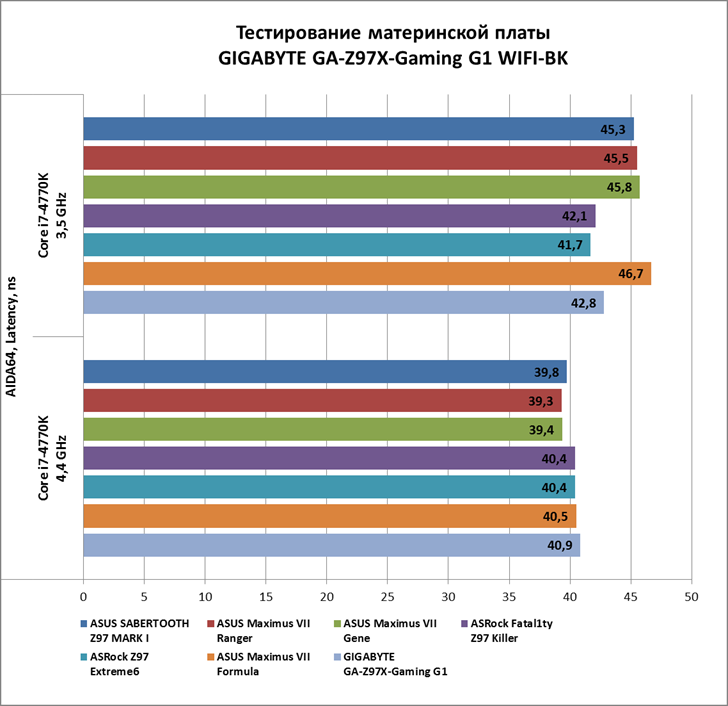 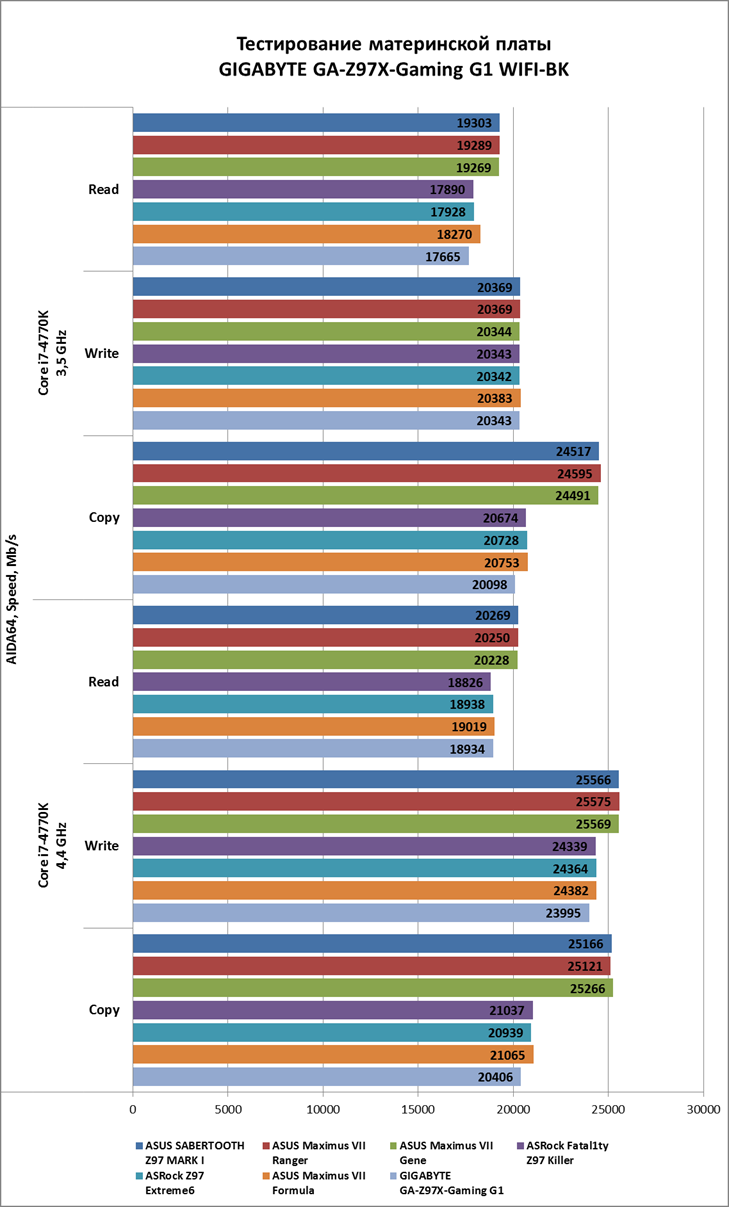 Тесты прикладного ПО 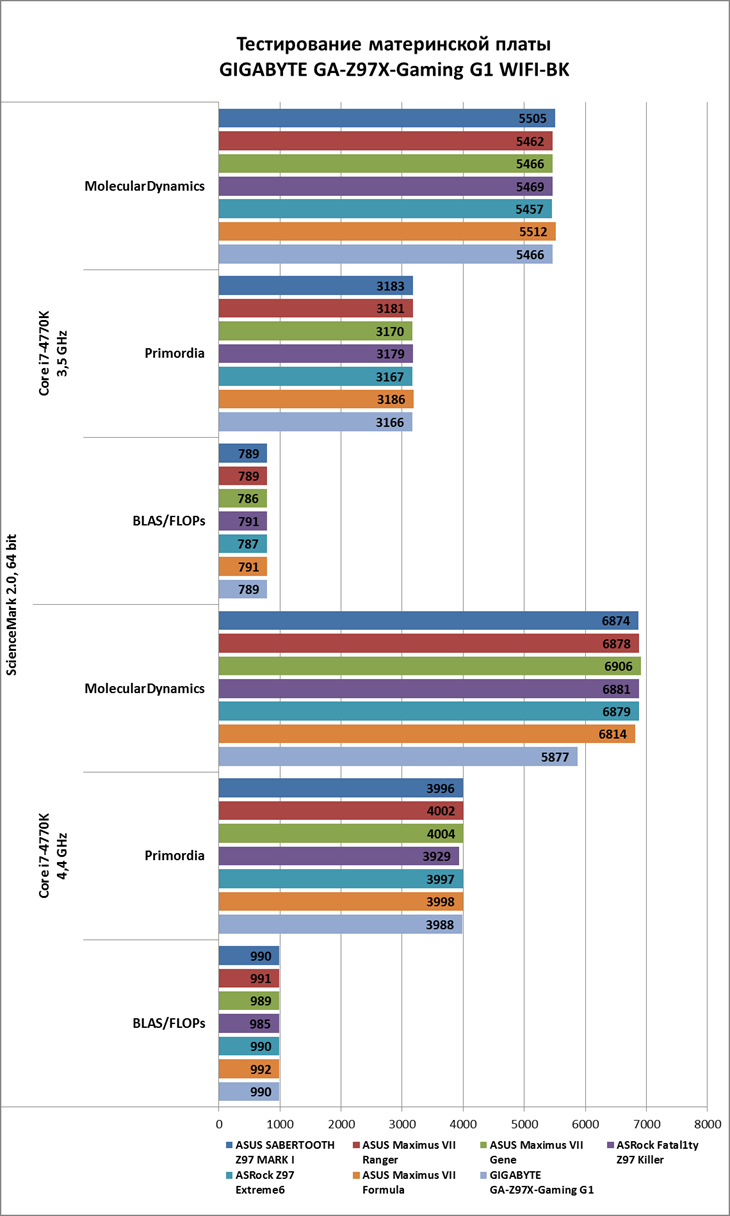 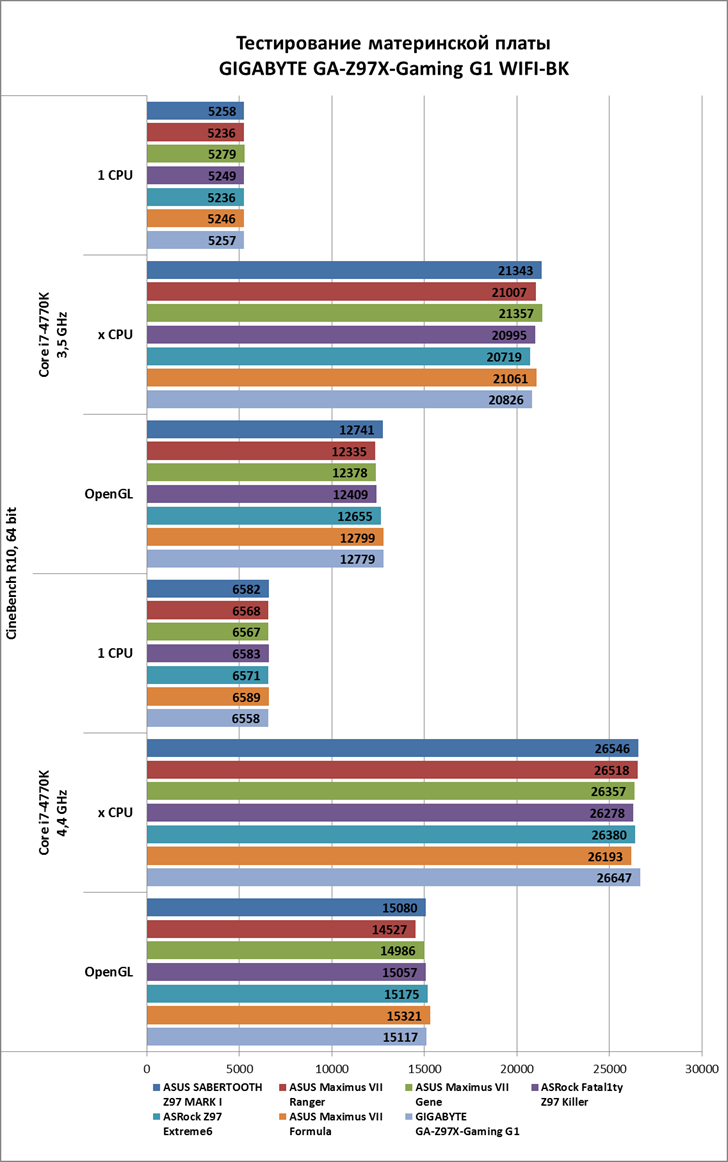 Бенчмарки 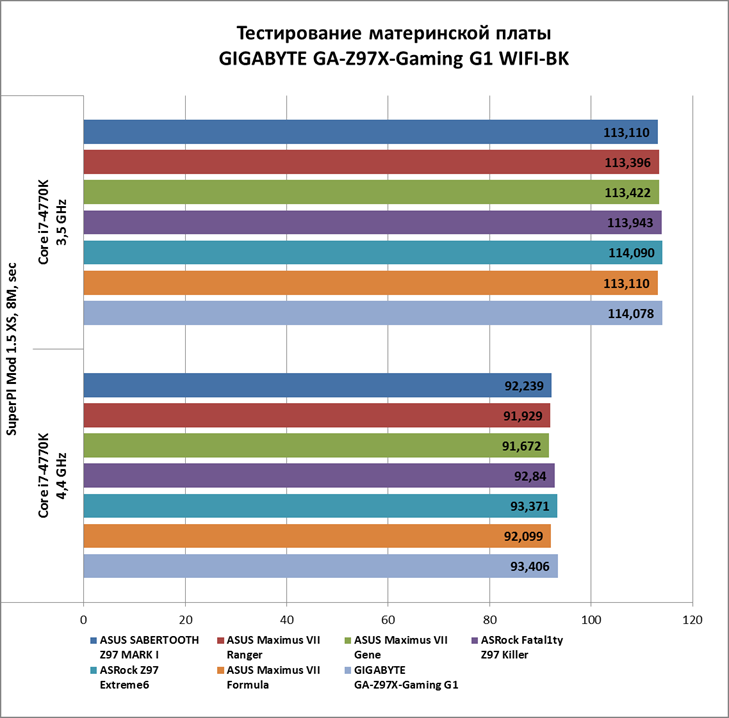 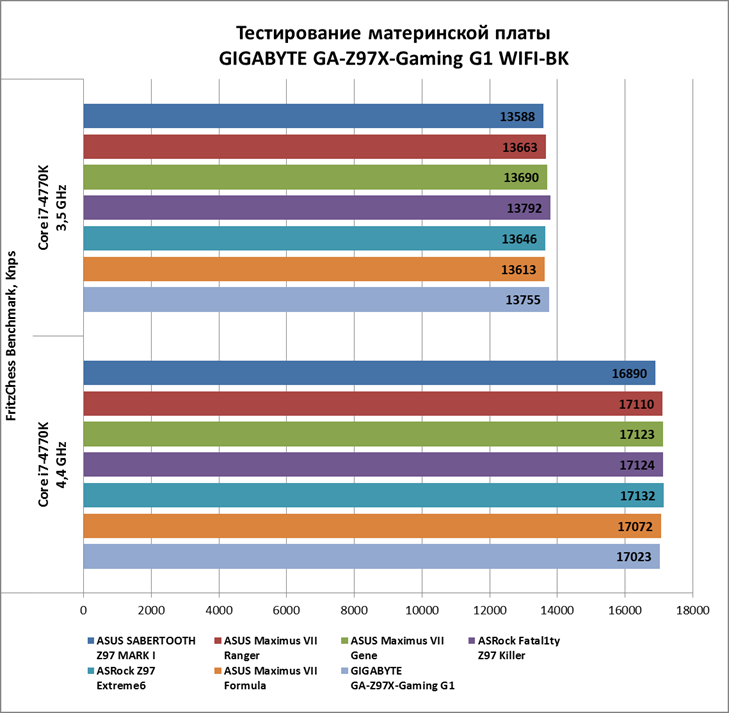 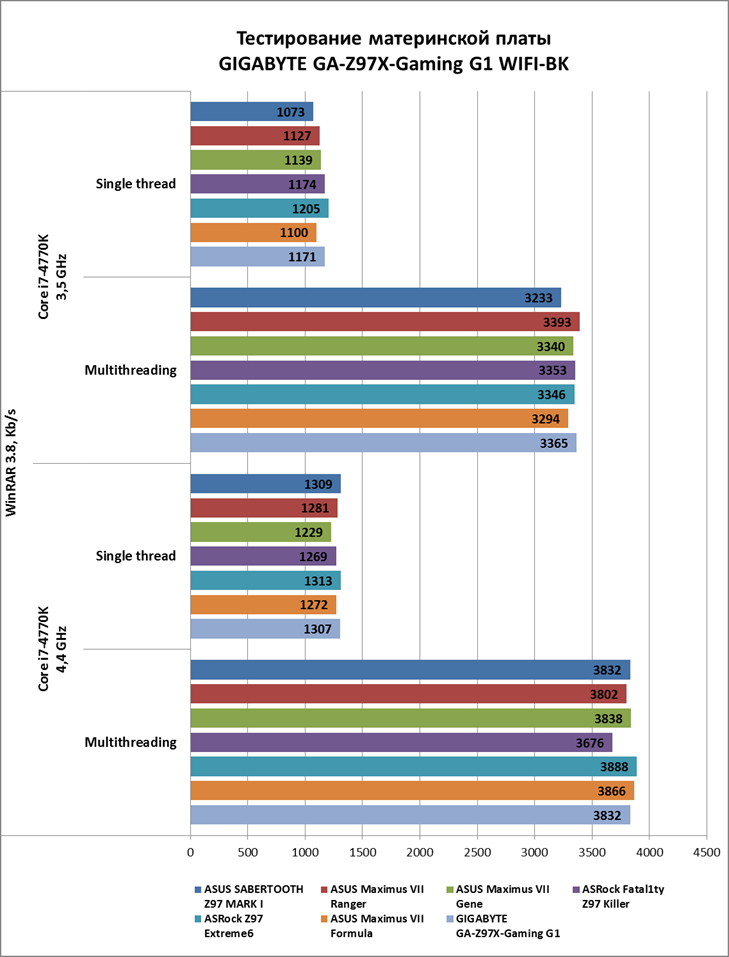 Игровые тесты 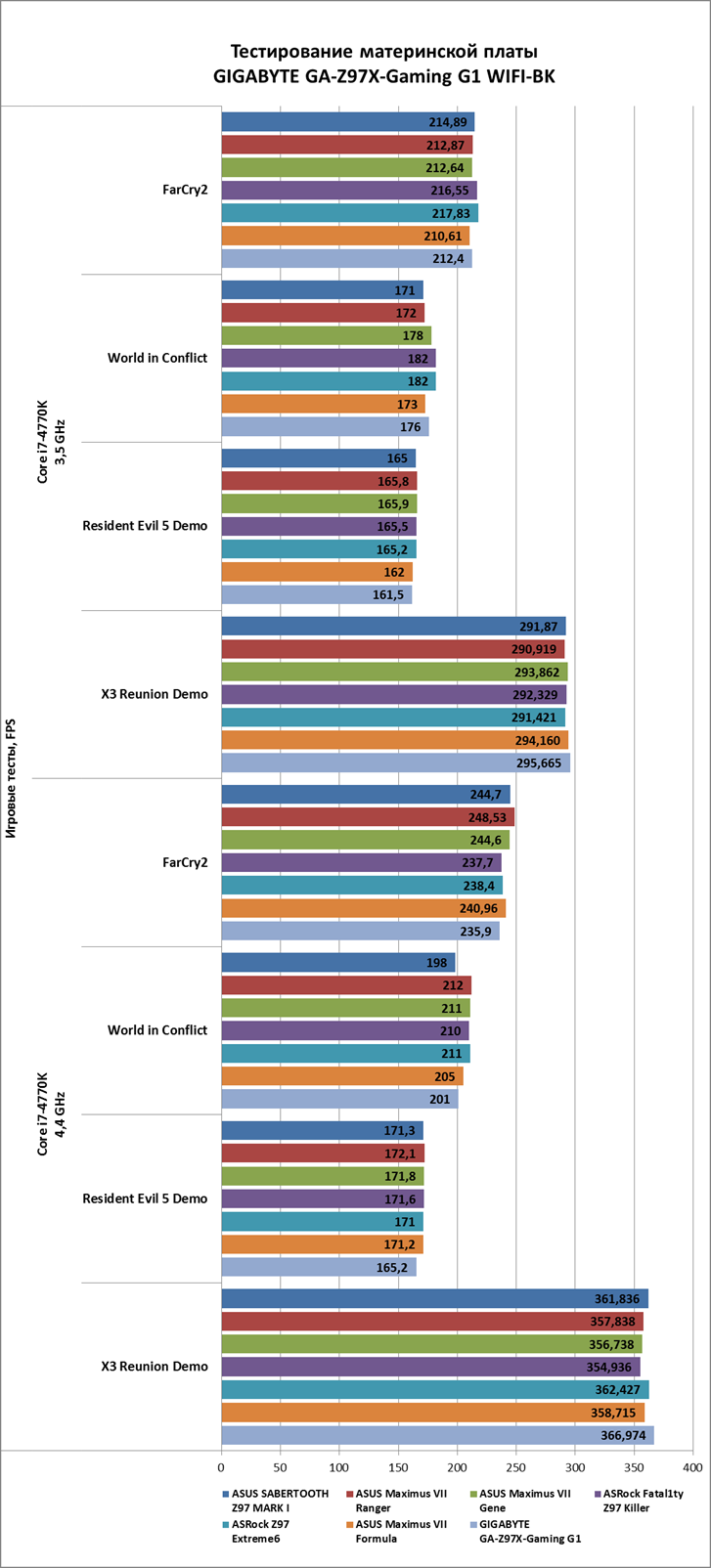 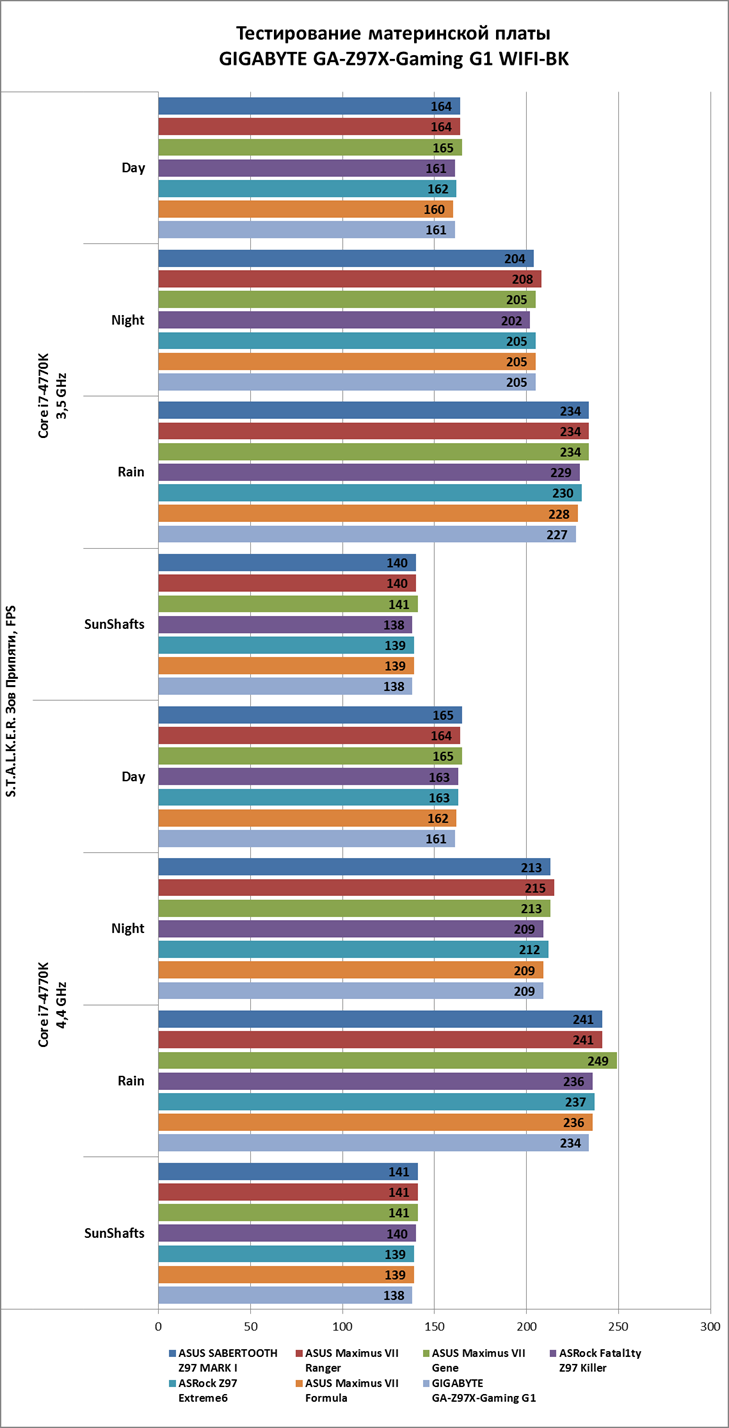 ⇡#Версии и настройки программ, использованных во время тестов (если не указано на графике):
В очередной раз мы получаем подтверждение того, что результаты тестов в пределах платформы варьируются довольно слабо. ⇡#ВыводыМатериал получился внушительным, но даже он не смог вместить в себя все особенности платы GA-Z97X-Gaming G1 WIFI-BK. Та же ситуация складывается и с заключением — в нем не получится описать и малую часть положительных сторон платы, но мы попытаемся. GIGABYTE GA-Z97X-Gaming G1 WIFI-BK определенно подойдет вам, если вы хотите получить максимум производительности от платформы LGA1150, используя связку самых современных графических адаптеров, разогнанного процессора и быстрой памяти, не обращая внимания на бюджет. Приятным дополнением станет возможность подключения до десяти накопителей, наличие двух быстрейших сетевых контроллеров, отличная аудиоподсистема от Creative и проработанный UEFI BIOS с неприлично широкими возможностями. Заплатив на пару тысяч меньше, можно приобрести «обычную» GA-Z97X-Gaming G1, но придется поступиться возможностью подключения к СВО, очень быстрым беспроводным адаптером (802.11 ac + Bluetooth 4.0) и расширенной до пяти лет гарантией. Стоит ли все это удовольствие полутора десятков тысяч рублей? Решать, в конечном счете, вам. Достоинства:
Недостатки:
⇣ Содержание
Если Вы заметили ошибку — выделите ее мышью и нажмите CTRL+ENTER.
|
|||||||||||||||||||||||||||||||||||||||||||||||||||||||||||||||||||||||||||||||||||||||||||||||||||||||||||||||||||||||||||||||||||||||||||||||||||||||||||||||||||||||||||||||||||||||||||||||||||||||||||||||||||||||||||||||||||||||||||||||||||||||||||||||||||||||||||||